记事本怎么改编码格式 记事本编码格式设置步骤
更新时间:2024-05-10 16:58:08作者:xtang
在日常使用电脑的过程中,我们经常会遇到需要改变记事本编码格式的情况,记事本是一个常用的文本编辑工具,但默认的编码格式可能无法完全满足我们的需求。如何改变记事本的编码格式呢?接下来我们将介绍记事本编码格式设置的步骤,帮助大家轻松解决这个问题。
操作方法:
1.点击文件
打开记事本文本,找到并点击文本左上角的文件。
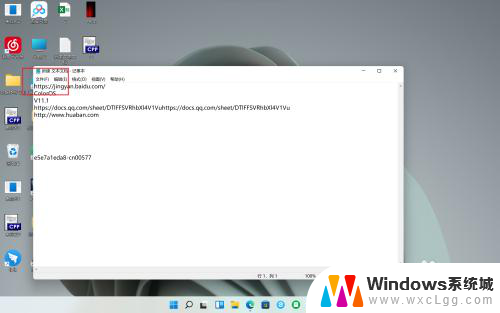
2.点击另存为
在文件页面找到并点击另存为。
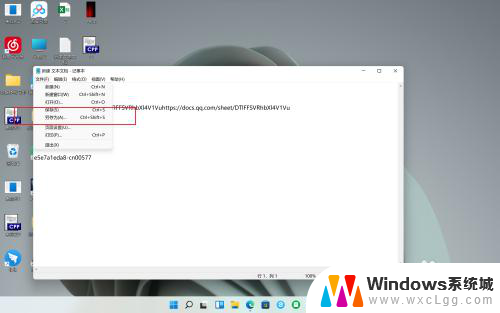
3.转换编码类型
在菜单栏下方的编码处转换为不同的编码类型。
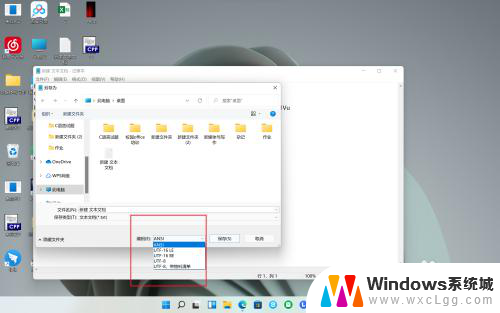
4.点击保存
转换编码之后点击保存即可解决记事本怎么改编码格式的问题。
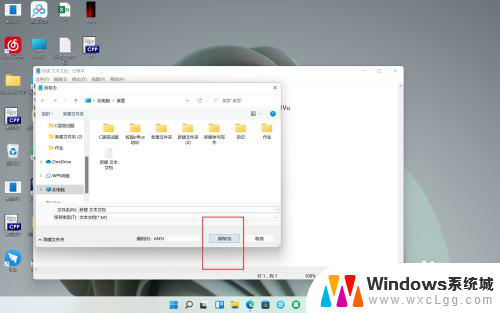
以上就是记事本怎么改编码格式的全部内容,有出现这种现象的朋友可以尝试按照我的方法解决,希望对大家有所帮助。
记事本怎么改编码格式 记事本编码格式设置步骤相关教程
-
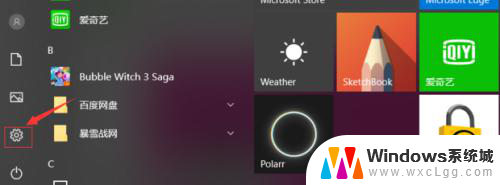 怎么修改笔记本开机密码 笔记本电脑开机密码修改步骤
怎么修改笔记本开机密码 笔记本电脑开机密码修改步骤2024-01-16
-
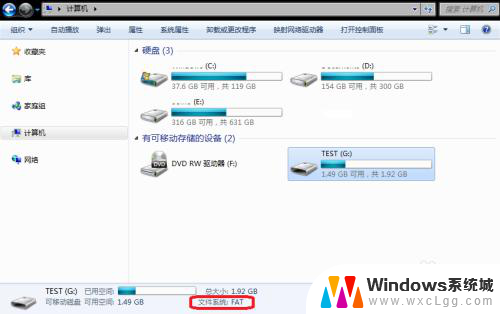 不格式化改变u盘格式 U盘快速转换为NTFS格式步骤
不格式化改变u盘格式 U盘快速转换为NTFS格式步骤2024-08-23
-
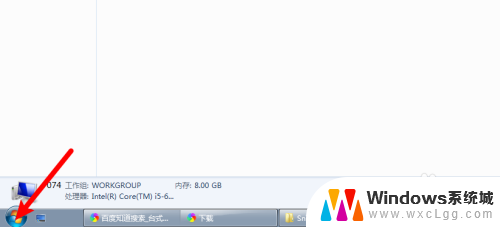 台式电脑格式化怎么操作 台式电脑格式化注意事项
台式电脑格式化怎么操作 台式电脑格式化注意事项2024-05-03
-
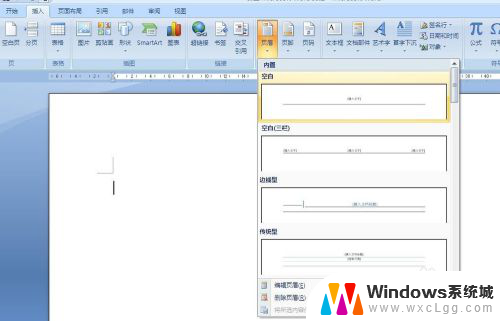 word怎么编辑页眉横线 Word页眉横线格式设置方法
word怎么编辑页眉横线 Word页眉横线格式设置方法2024-08-31
-
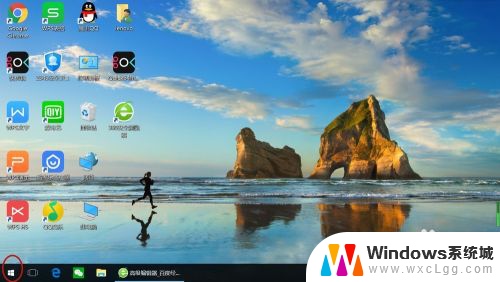 笔记本设置锁屏密码怎么设置 笔记本电脑锁屏密码设置步骤
笔记本设置锁屏密码怎么设置 笔记本电脑锁屏密码设置步骤2024-02-01
-
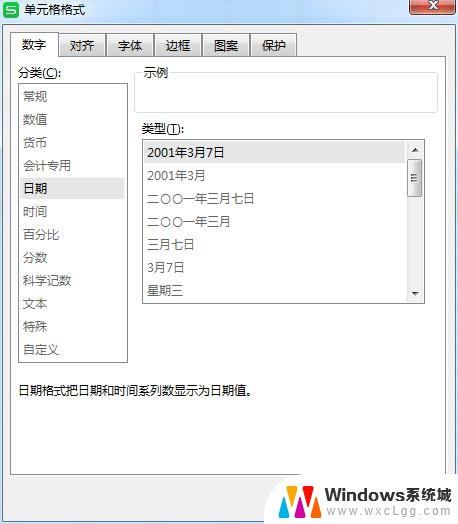 wps时间格式错误是怎么回事 wps时间格式错误怎么解决
wps时间格式错误是怎么回事 wps时间格式错误怎么解决2024-04-12
电脑教程推荐
- 1 固态硬盘装进去电脑没有显示怎么办 电脑新增固态硬盘无法显示怎么办
- 2 switch手柄对应键盘键位 手柄按键对应键盘键位图
- 3 微信图片怎么发原图 微信发图片怎样选择原图
- 4 微信拉黑对方怎么拉回来 怎么解除微信拉黑
- 5 笔记本键盘数字打不出 笔记本电脑数字键无法使用的解决方法
- 6 天正打开时怎么切换cad版本 天正CAD默认运行的CAD版本如何更改
- 7 家庭wifi密码忘记了怎么找回来 家里wifi密码忘了怎么办
- 8 怎么关闭edge浏览器的广告 Edge浏览器拦截弹窗和广告的步骤
- 9 windows未激活怎么弄 windows系统未激活怎么解决
- 10 文件夹顺序如何自己设置 电脑文件夹自定义排序方法